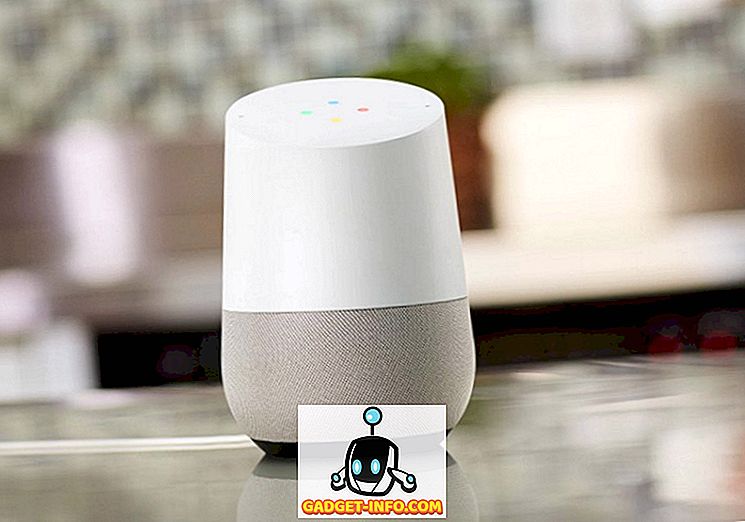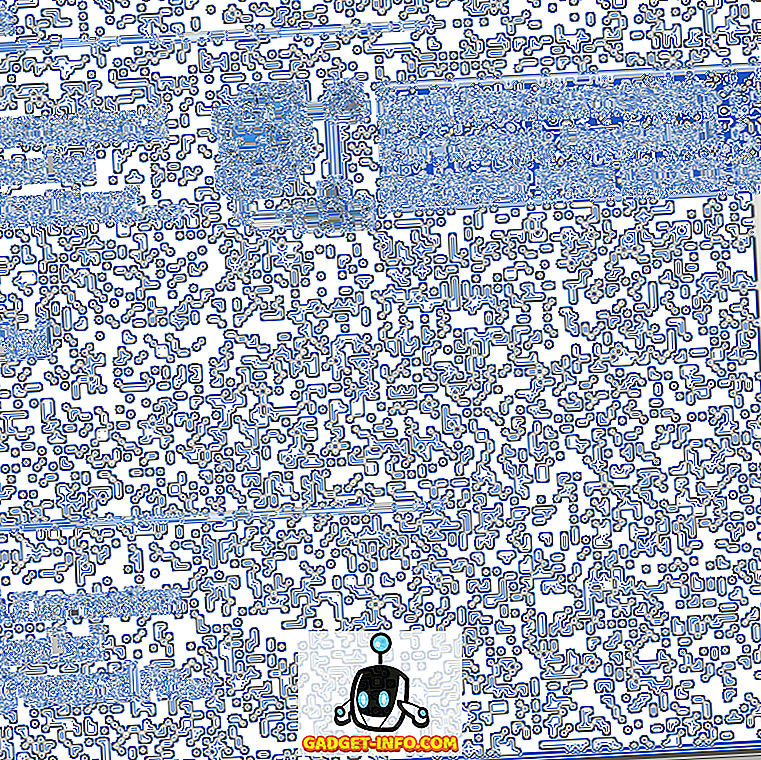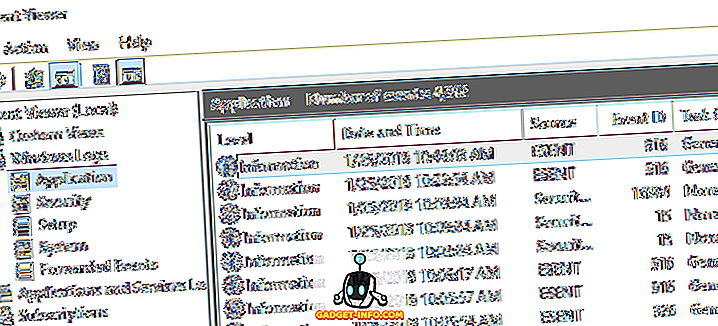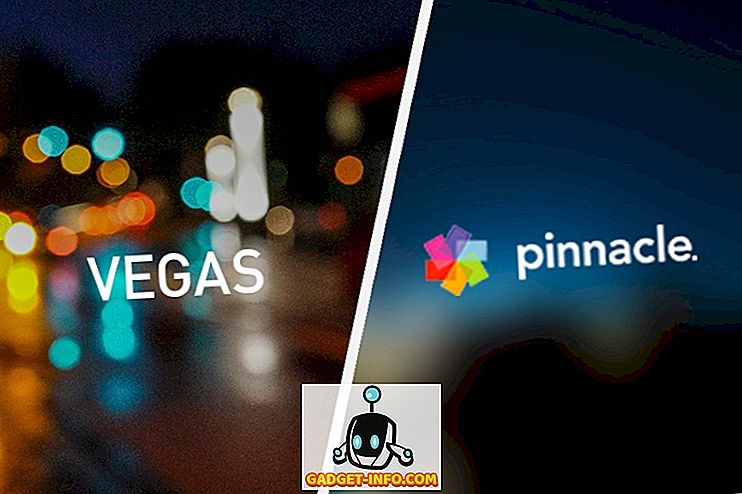Windows 7/8/10 consente di aggiungere un messaggio che viene visualizzato nella schermata di accesso quando gli utenti eseguono l'accesso. Per configurare un messaggio per gli utenti che accedono al computer, utilizzare l'editor Criteri di sicurezza locali .
Il messaggio è semplicemente informativo e non fornisce alcun tipo di sicurezza effettiva. A seconda di ciò che scrivi, può scoraggiare qualcuno, ma il messaggio viene rimosso quando fa clic su OK. Inoltre, è possibile modificare solo le impostazioni dei criteri di sicurezza su Pro e versioni successive di Windows. Non funzionerà con le edizioni Home o Starter.
Modifica il messaggio di accesso in Windows
Immettere quanto segue nella casella Cerca programmi e file nel menu Start e premere Invio o fare clic sul collegamento.
secpol.msc
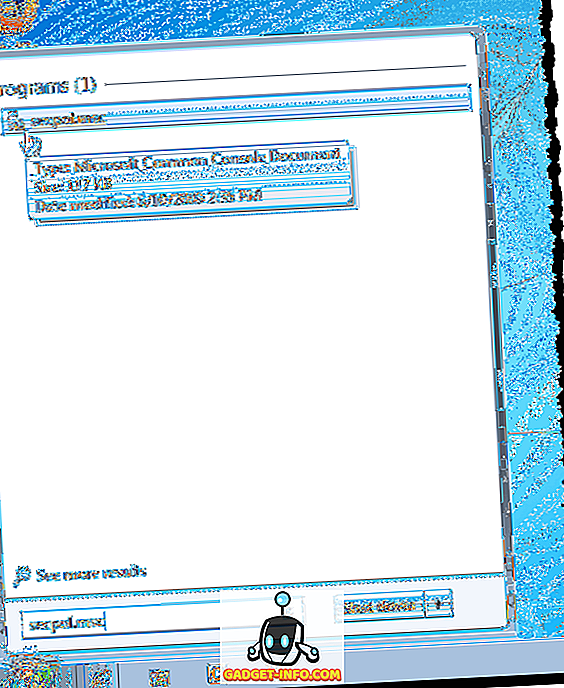
Espandere il nodo Criteri locali nell'albero nel riquadro sinistro e selezionare il nodo Opzioni di sicurezza .
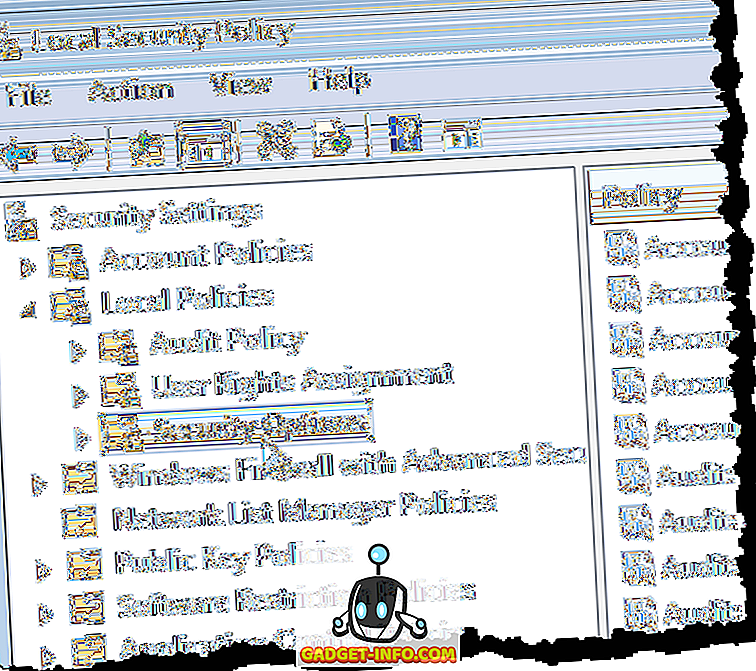
Fare doppio clic sull'accesso interattivo: testo del messaggio per gli utenti che tentano di accedere all'impostazione nel riquadro di destra.
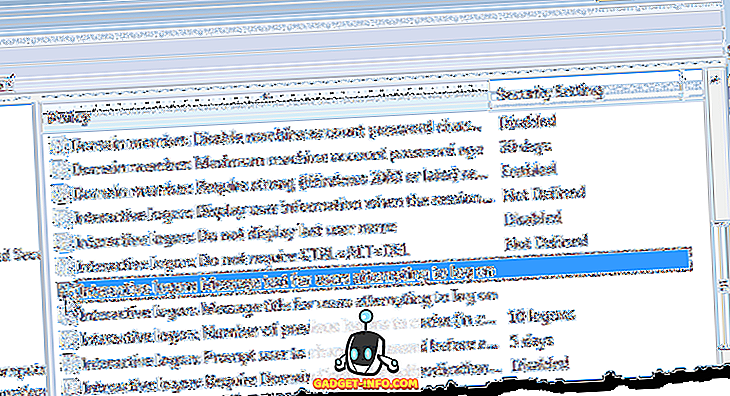
Nella scheda Impostazioni politiche locali, inserisci il messaggio nella casella di testo e fai clic su OK .
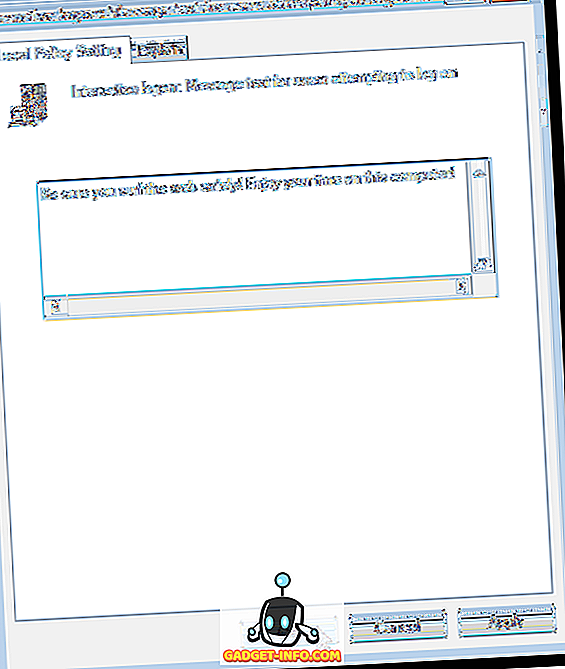
Abbiamo visto istruzioni online che dicono che tutto ciò che serve per visualizzare un messaggio nella schermata di accesso è inserire il testo per le impostazioni sopra menzionate. Tuttavia, abbiamo riscontrato che il messaggio viene visualizzato solo quando abbiamo applicato un titolo al messaggio. Per fare ciò, fare doppio clic su Accesso interattivo: titolo del messaggio per gli utenti che tentano di accedere alle impostazioni.
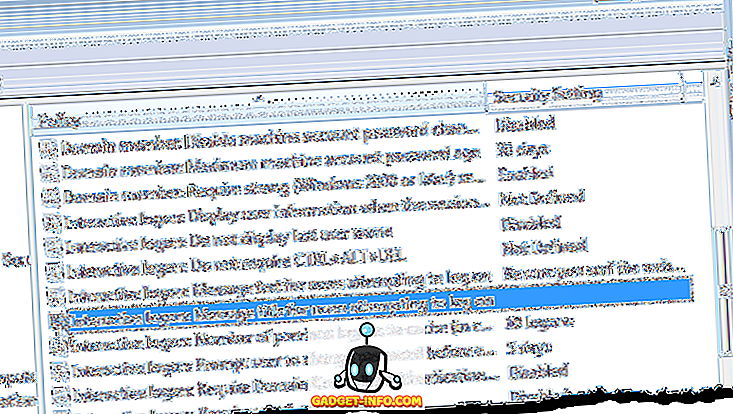
Nella scheda Impostazioni politica locale, inserisci un titolo per il messaggio nella casella di testo e fai clic su OK .
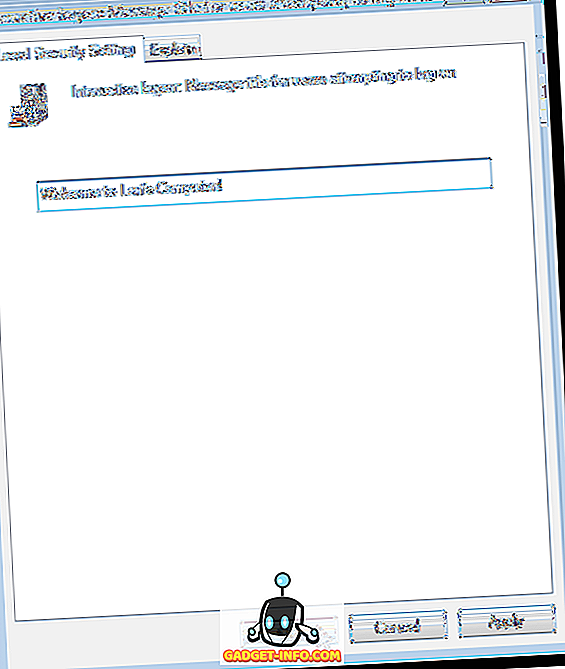
Per chiudere l'editor Criteri di sicurezza locali, selezionare Esci dal menu File .
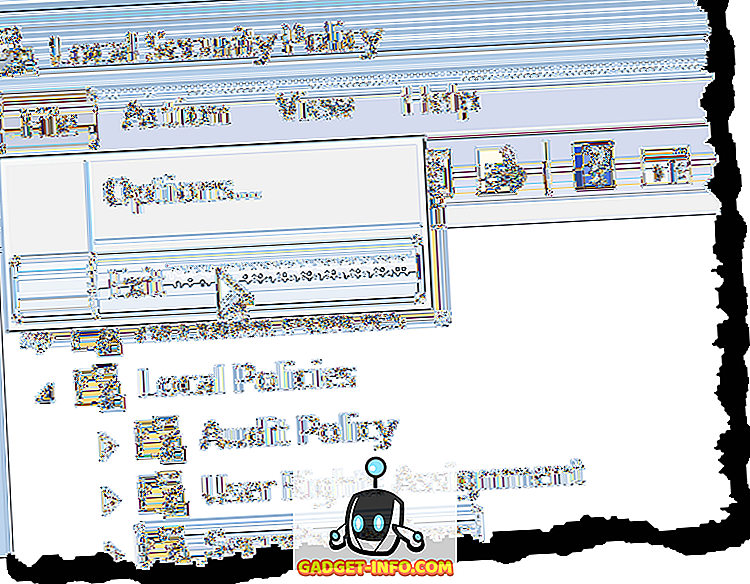
Il titolo e il messaggio ora vengono visualizzati sullo schermo prima che vengano visualizzati gli utenti disponibili. Fare clic su OK per selezionare l'utente e accedere.
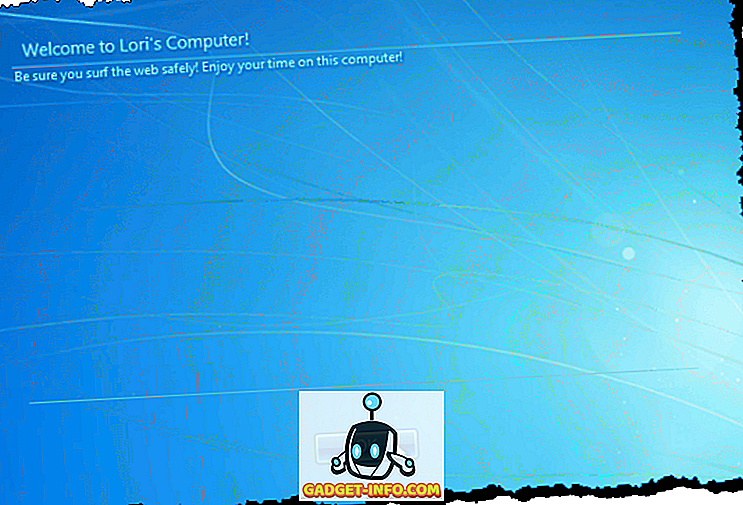
Per disabilitare il messaggio, è sufficiente tornare all'editor della politica di sicurezza locale ed eliminare il messaggio e il titolo. Godere!